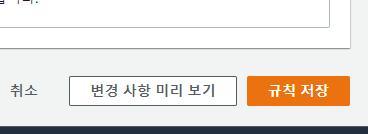- 브라우저로 aws 콘솔에 접속해서 마스터 유저 비밀번호를 변경할 수 있다
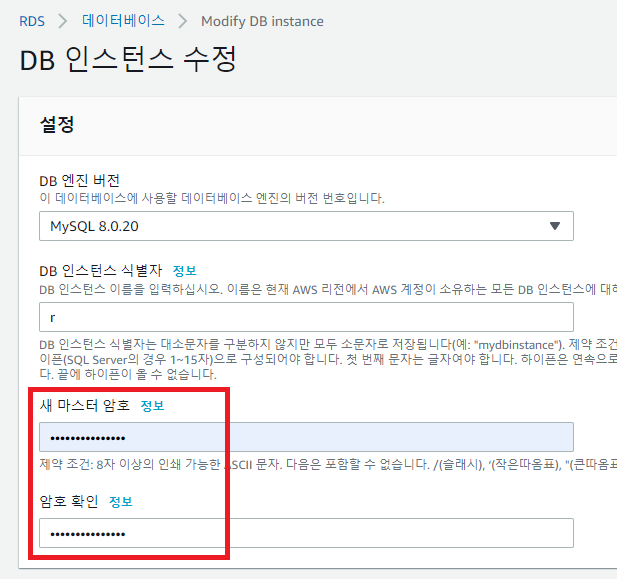
- Amazon RDS > 데이터베이스 > 데이터베이스 선택 > 수정 (수정하고자 하는 RDS가 실행되어 있어야 한다)
새 마스터 암호를 채운다
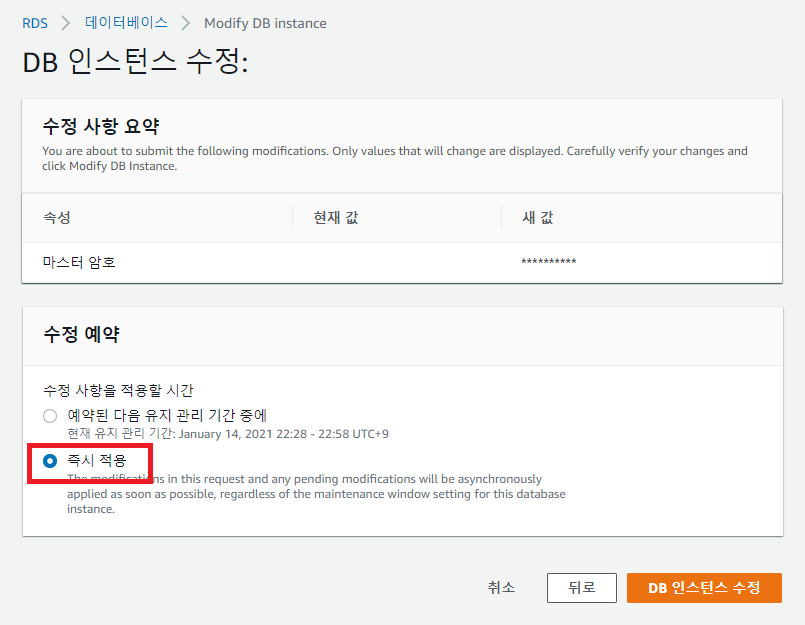
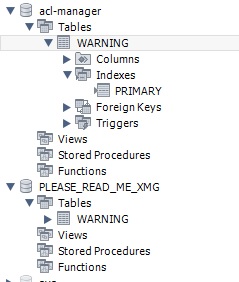

To recover your lost databases and avoid leaking it: visit http://hn4wg4o6s5nc7763.onion and enter your unique token ee974966c47f1027 and pay the required amount of Bitcoin to get it back. Databases that we have: acl-manager. Your databases are downloaded and backed up on our servers. If we dont receive your payment in the next 9 Days, we will sell your database to the highest bidder or use them otherwise. To access this site you have use the tor browser https://www.torproject.org/projects/torbrowser.html
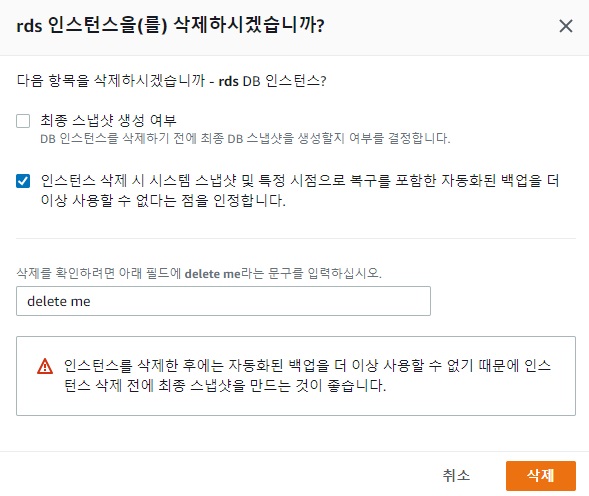
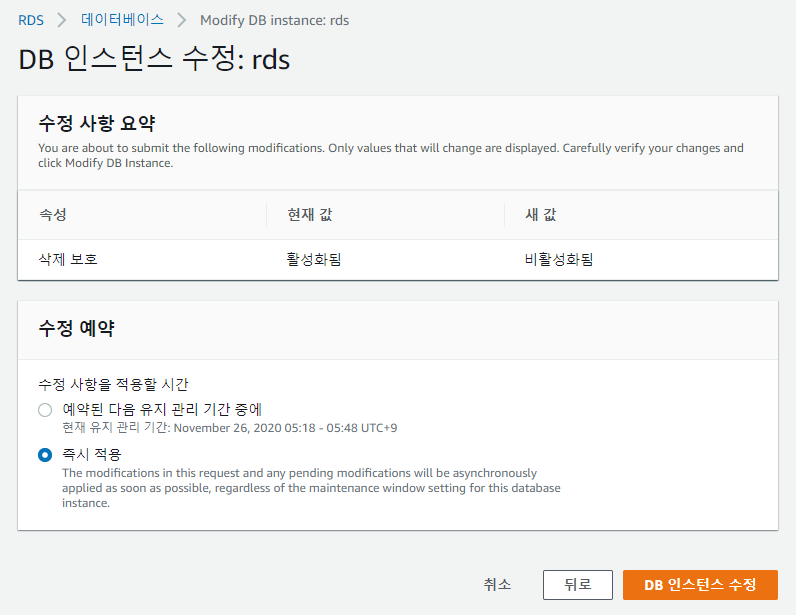
1 | mariadb |
1 | -- 'webtest'라는 이름의 db 생성 |
1 | mysqldump -h database-1.aaaaaaaaaaaa.ap-northeast-2.rds.amazonaws.com ^ |
1 | cd C:\Program Files\MariaDB 10.5\bin |
mysqldump.exe가 있는 경로까지 이동한다. (나는 로컬에 마리아 디비가 설치되어 있어서..)1 | mysqldump -h {rds 엔드포인트} ^ |
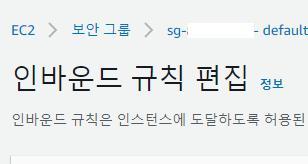
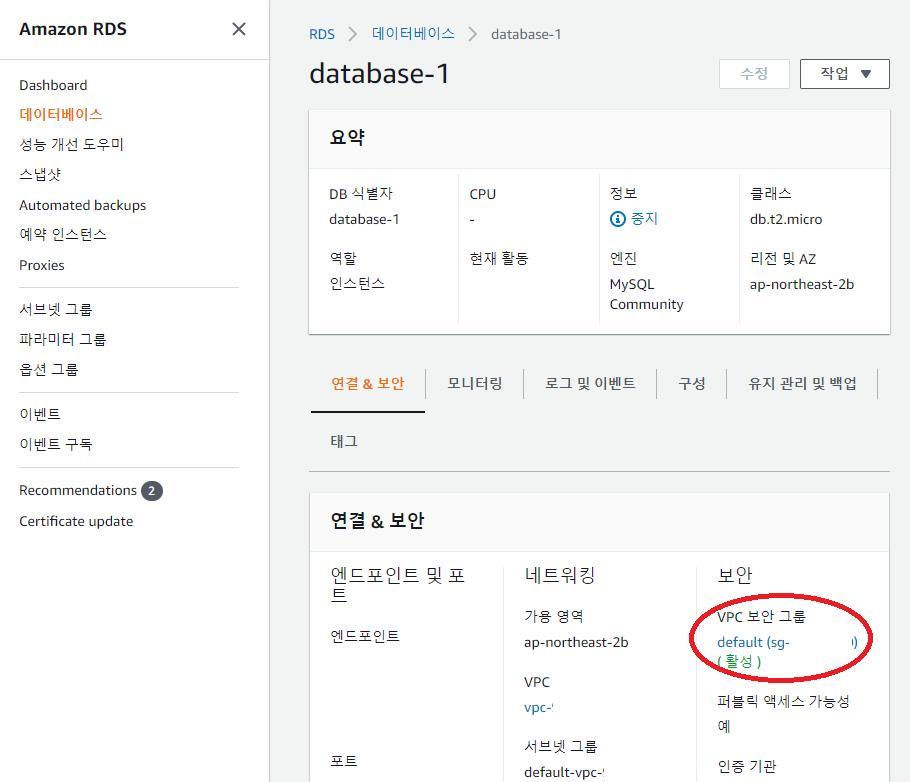
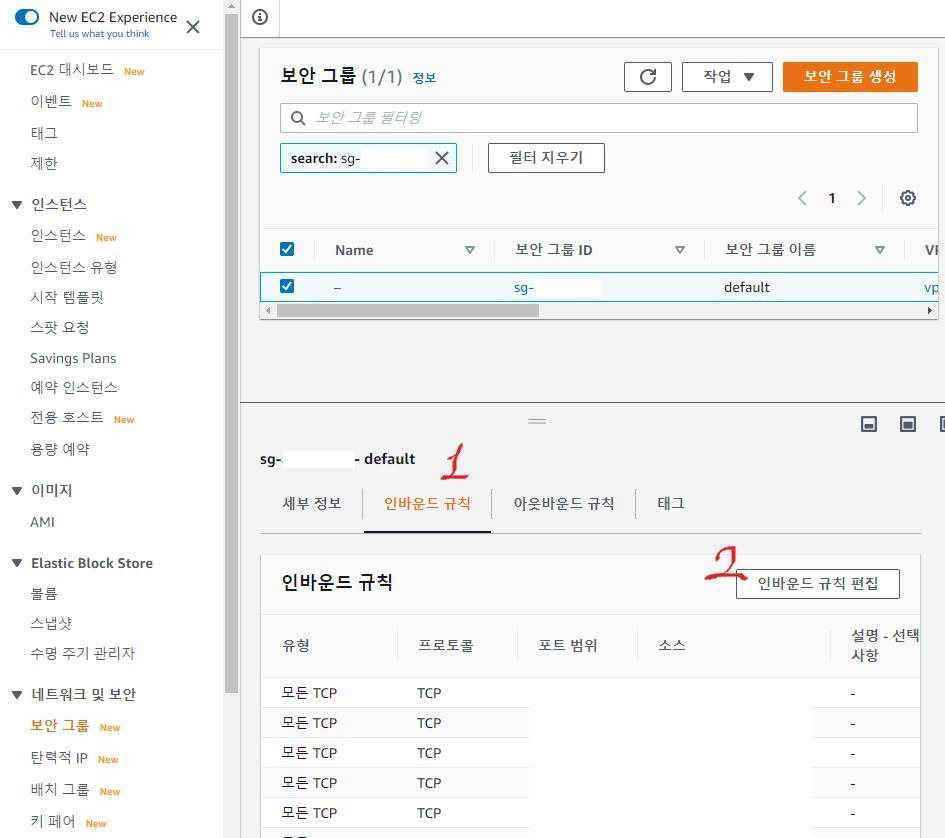
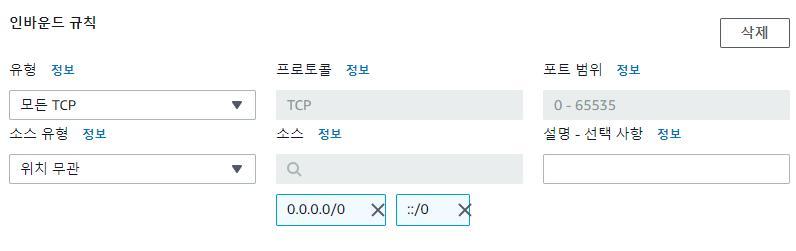
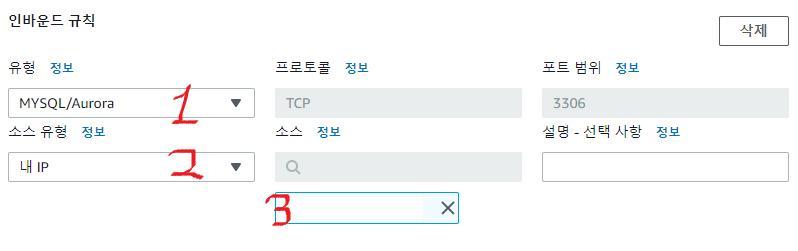
MySQL/Aurora 를 선택해서 포트를 제한한다내 IP 를 선택한다